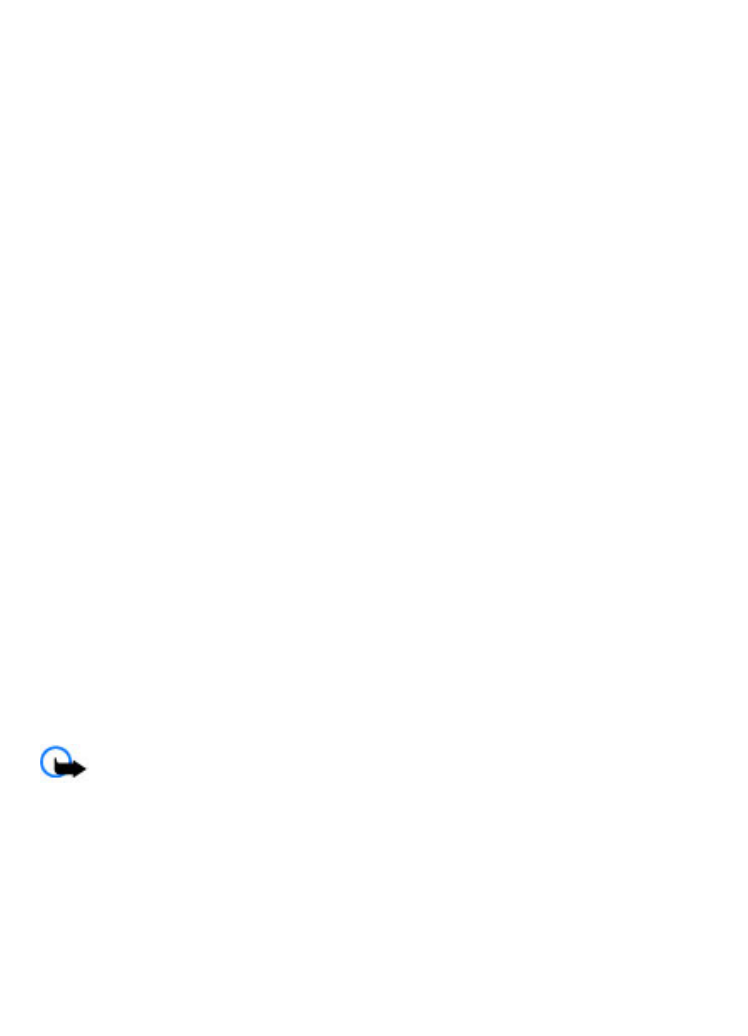
Browserbeveiliging
Voor sommige diensten, zoals bankdiensten of on line winkelen, zijn
beveiligingsfuncties vereist. Dergelijke verbindingen vereisen beveiligingscertificaten
en mogelijk een beveiligingsmodule. Deze zijn mogelijk beschikbaar op uw SIM-kaart.
Neem contact op met uw serviceprovider voor meer informatie.
Selecteer Menu > Instellingen > Beveiliging > Inst. beveil.module,
Autoris.certificaten of Gebr.certificaten om de instellingen van de
beveiligingsmodule te bekijken of te wijzigen, of om een lijst met CA- of
gebruikerscertificaten weer te geven die naar de telefoon zijn gedownload.
Belangrijk: Hoewel het gebruik van certificaten de risico's van externe
verbindingen en de installatie van software aanzienlijk beperkt, moet u de certificaten
wel op de juiste wijze gebruiken om te kunnen profiteren van een verbeterde
beveiliging. De aanwezigheid van een certificaat biedt op zichzelf geen enkele
bescherming. De beveiliging wordt pas verbeterd als de certificaten correct, authentiek
of vertrouwd zijn. Certificaten hebben een beperkte geldigheid. Als wordt aangegeven
dat het certificaat is verlopen of dat het nog niet geldig is, terwijl het certificaat geldig
zou moeten zijn, controleert u dan of de huidige datum en tijd van het apparaat goed
zijn ingesteld.
Web
© 2008 Nokia. Alle rechten voorbehouden.
46
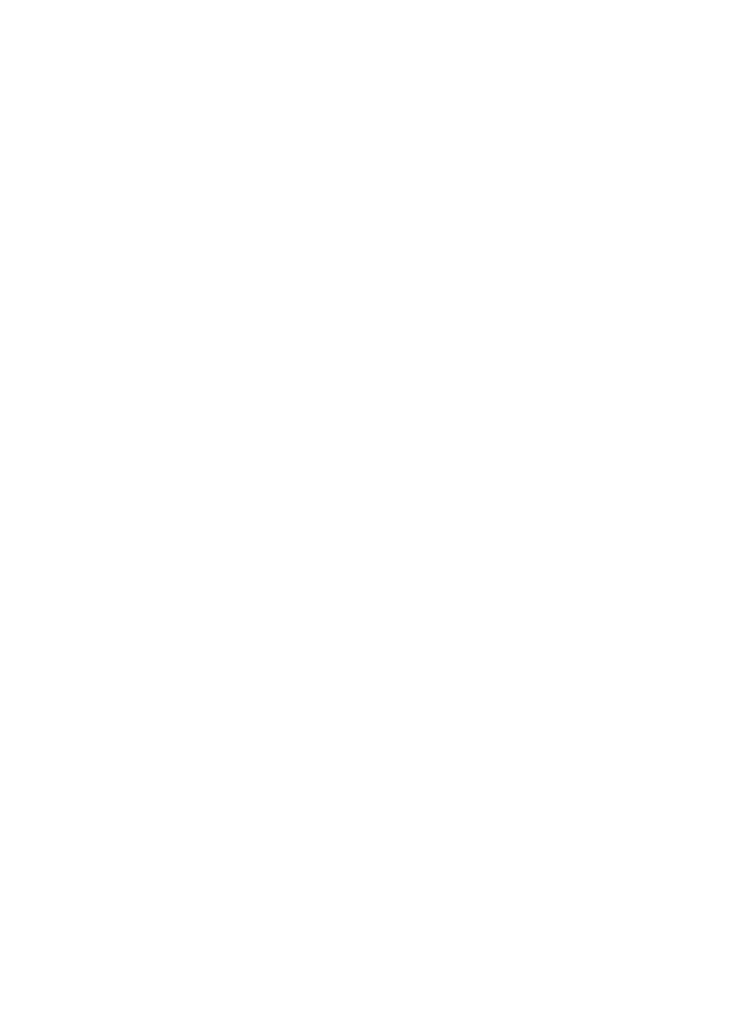
16. Organiser
Alarmklok
Een wekker op een gewenst tijdstip laten afgaan.
De wekker instellen
1. Selecteer Menu > Organiser > Wekker.
2. Stel de wekker in en voer de wektijd in.
3. Selecteer Herhalen: > Aan om op geselecteerde dagen van de week een
wekkersignaal te laten klinken.
4. Selecteer de alarmtoon. Als u de radio als alarmtoon selecteert, moet u de
hoofdtelefoon op het apparaat aansluiten.
5. Stel de time-out voor de sluimerfunctie in en selecteer Opslaan.
Het alarm stoppen
Selecteer Stoppen als u het wekkersignaal wilt uitschakelen. Als u het wekkersignaal
een minuut lang laat klinken of Snooze selecteert, wordt het wekkersignaal
onderbroken gedurende de periode die u hebt ingesteld als time-out en vervolgens
weer hervat.
Agenda
Selecteer Menu > Organiser > Agenda.
Om de huidige dag wordt een kader weergegeven. Als voor de betreffende dag notities
zijn ingesteld, wordt de dag vetgedrukt weergegeven. U kunt de notities voor de dag
bekijken door Bekijk te selecteren. Als u een week wilt weergeven, selecteert u
Opties > Weekweergave. Als u alle notities in de agenda wilt verwijderen, selecteert
u Opties > Notities verwijderen > Alle notities.
Als u de datum, de tijd, de tijdzone, de datum- of tijdnotatie, het datumscheidingsteken,
de standaardweergave of de eerste dag van de week wilt instellen, selecteert u
Opties > Instellingen en een van de beschikbare opties. Als u oude notities na een
opgegeven tijd wilt verwijderen, selecteert u Opties > Instellingen > Notities aut.
verwijd. en een van de beschikbare opties.
Een agendanotitie maken
Ga naar het gewenste spelletje en selecteer Opties > Notitie maken. Vul het type
notitie en de velden in.
Kaarten
U kunt over kaarten schuiven naar verschillende steden en landen, zoeken naar adressen
en interessante locaties, routes tussen locaties plannen, locaties als plaatsen opslaan
en naar compatibele apparaten verzenden.